Täna püüame mõista, kuidas erinevates brauserites inkognito režiimi lubada. See ülesanne on üsna lihtne, kuid mitte kõik ei tea, kuidas seda rakendada. Tegelikult kulub selleks vaid mõni minut. Mida see režiim võimaldab teil teha? Miks see kasutajaid nii palju meelitab?
Režiimi võimalused
Mõeldes, kuidas inkognito režiimi lubada, peate täielikult mõistma, mida kasutaja täpselt teha tahab.
Algselt, pärast Interneti-brauseri installimist, määravad rakenduse seaded ajaloo, küpsiste ja muu teabe salvestamise parameetrid, millega brauser töötab. Kuid saate utiliidi kasutamise fakti varjata, aktiveerides inkognito režiimi.
Kui inimesele meeldib see arvustaja staatus, siis:
- sirvimisajalugu ei salvestata;
- kõik uued küpsised kustutatakse pärast brauseri sulgemist;
- vormi automaatse täitmise ajalugu ei värskendata;
- kõik profiili sätted lähtestatakse (kuid ainult inkognito režiimis töötades);
- allalaadimisajalugu ei kuvata;
- brauseri üldised seaded ja järjehoidjad salvestatakse.
Teisisõnu, inimene lihtsalt ei jäta brauseri kasutamisest jälgi. Mõnikord võib selline paigutus kasuks tulla. Näiteks kui kasutaja otsustas internetikohvikus arvutit kasutada.
"Chrome" ja kaasamine
Inkognito režiimi aktiveerimine Chrome'is on lihtne. Siiski, nagu igas teises brauseris. Väärib märkimist, et uuritav brauseri olek on saadaval kõigis Interneti-juurdepääsu programmides.
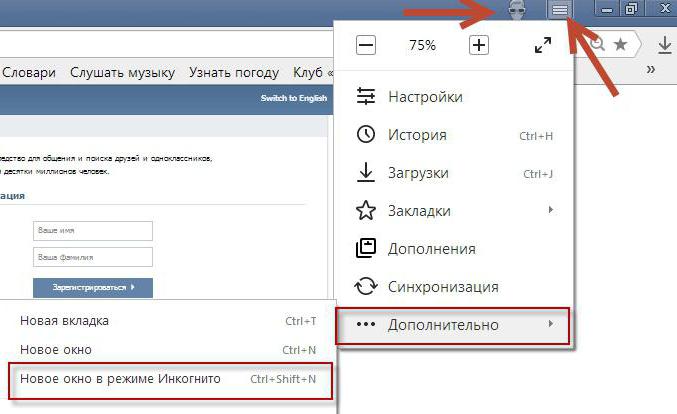
Chrome'is "inkognito" lubamine toimub järgmiselt:
- Minge brauserisse.
- Klõpsake paremas ülanurgas nuppu, mis vastutab rakenduse menüü avamise eest. Chrome'is on see kolme üksteise kohal asuva punktiga juhtnupp.
- Valige "Uus aken inkognito režiimis".
See on tehtud! Avaneb uus brauseriaken, mis vastutab mainitud brauseri oleku eest.
Lisaks saate Chrome'is oma idee ellu viia, vajutades klahvikombinatsiooni Ctrl + Shift + N. Brauseris olles peate nuppe all hoidma. Vastasel juhul näeb kasutaja null tulemust.
Mozilla FireFoxis
Kui inimene töötab Mozillaga, peate tegutsema mõnevõrra teisiti. Sellegipoolest jääb toimingute algoritm endiselt äärmiselt lihtsaks ja arusaadavaks.
Kuidas lubada Mozillas inkognito režiimi? Idee ellu viimiseks vajate:
- Alustage brauseri kasutamist.
- Klõpsake 3 horisontaalse joonega nuppu. See asub aadressiriba paremal küljel.
- Klõpsake plokki "Privaatne aken".
Kõik. Soovitav on kontrollida veel ühte punkti. See puudutab ajaloo säilitamist. Selleks peate minema rakenduse seadetesse ja määrama jaotises "Privaatsus" valiku "ei mäleta".
Nagu Google'is, saab Mozilla inkognito režiimi aktiveerida klaviatuuri abil. Sel juhul peate samal ajal hoidma all klahvikombinatsiooni Ctrl + Shift + P.
Yandex ja andmete peitmine
Kuid see pole veel kõik. Kaasaegne maailm on täis erinevaid brausereid. Vaatleme ainult neid, mis on Venemaal nõudlikud.
Järgmine programm on Yandex.Browser. Paljud kasutajad töötavad sellega. Toimingute algoritm meenutab mõnevõrra Chrome'i juhiseid.
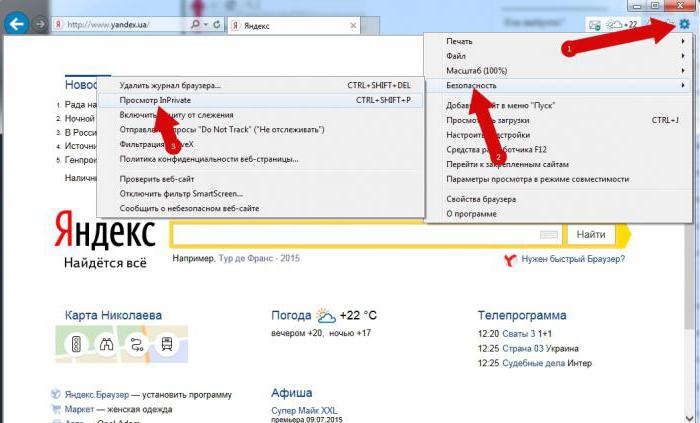
Inkognito režiim Yandex.Browseris aktiveeritakse järgmiselt:
- Logige sisse Yandex.Browserisse.
- Klõpsake nuppu, mis vastutab utiliidi peamenüü eest. Tavaliselt on see horisontaalsete joontega juhtnupp.
- Valige "Täpsem".
- Minge reale "Inkognito režiim".
- Klõpsake vastaval menüüelemendil LMB (hiire vasak nupp).
Kui vaatate tähelepanelikult, märkate, et Yandex võimaldab teil avada "nähtamatu" režiimi, kasutades sama klahvikombinatsiooni kui "Chrome". Seetõttu saab seda meetodit ka üsna edukalt kasutada.
Ooperis
Kuidas Operas inkognito režiimi lubada? Selleks peate kasutama sisseehitatud brauseri seadeid.
Toimingute algoritm taandub järgmiste sammude sooritamisele:
- Ava Opera.
- Klõpsake programmi vasakus nurgas (üleval) kaubamärgiga brauseri pilti.
- Valige "Vahelehed aknast".
- Klõpsake "Loo privaatne vahekaart".
Operas saab uuritava brauseri oleku määrata samade nuppude abil nagu Yandexi puhul. Peaasi on olla utiliidi aktiivsel vahekaardil.
Internet Explorer
Uusim populaarne brauser – see pole kasutajate seas kuigi populaarne, kuid inimesed peavad sellega siiski töötama.
Kuidas selles olukorras inkognito režiimi lubada? Exploreris peate tegema järgmist.
- Käivitage programm.
- Klõpsake kursoril (hiire vasak nupp) hammasratta pildil. See asub akna paremas ülanurgas, aadressiriba lähedal.
- Minge jaotisse "Turvalisus" - "InPrivate'i sirvimine".
See on kõik. Privaatrežiimi saate avada, kasutades klahvikombinatsiooni Ctrl + Shift + P.
Universaalne lahendus
Kuid on täiesti erinev lähenemine. See aitab teil kiiresti avada mis tahes brauseri privaatrežiimi.
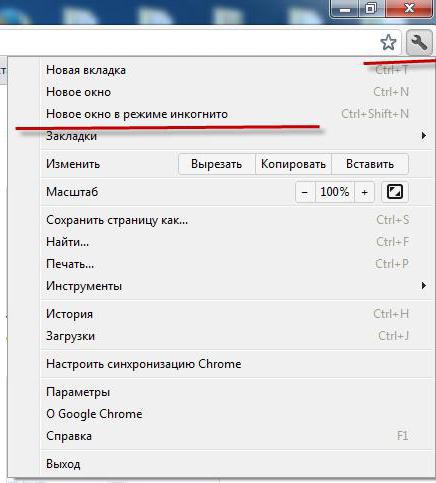
Idee ellu viimiseks vajate:
- Kuvage tegumiribal brauseri ikoon. See on "Start" paremal pool asuv ruum.
- Paremklõps (parem hiirenupp) soovitud brauseri nupul.
- Valige "Luba inkognito režiim" (privaatrežiim/aken).
- Nii saate soovitud režiimi koheselt aktiveerida ilma brauserisse sisse logimata.
Tutvusime kõigi võimalustega InPrivate oleku lubamiseks Interneti-brauserites.





